win10字體安裝失敗怎麼解決?下麵分享這個問題的解決辦法,有需要的小夥伴就來看看本文吧。下麵小編一起看看win10字體安裝失敗的修複方法。
win10字體安裝失敗的修複方法:
導致Win10不能安裝新字體,原來是Windows Firewall服務被禁用導致。後麵想起這個原因,主要是之前使用安全衛士優化係統開機啟動項的時候,將Windows Firewall服務禁用了,如下圖所示。

其實,這個小編也有點冤,此前禁用Windows Firewall服務的時候,360安全衛士僅提示和網絡打印機共享相關,沒想到字體也受影響了,這個360安全衛士的提示也是存在一些誤導,希望引起大家的注意。
解決辦法很簡單,隻要將Windows Firewall服務啟用即可,如果大家電腦中安裝了安全衛士,在開機啟動項中,啟動Windows Firewall服務即可,然後重啟電腦,之後就可以安裝新字體了。
可能還要很多朋友電腦中卸載了安全衛士或者沒有安裝,因此下麵教大家另外一種啟用Windows Firewall服務方法,具體步驟如下。
1、打開運行操作框(可直接使用Win + R組合快捷鍵打開),然後鍵入命令:services.msc 完成後,點擊下麵的確定打開服務,如圖。

2、在服務麵板右側往下拉,找到Windows Firewall服務,並雙擊左鍵打開,如圖。
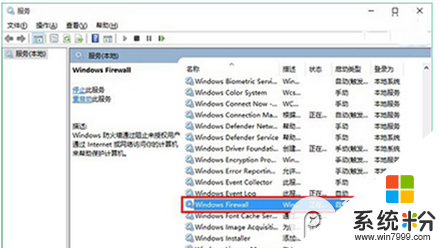
3、Windows Firewall服務屬性後,將啟動類型改為“自動”,然後點擊下方的“啟動”,開啟Windows Firewall服務,完成後,點擊下麵的“確定”保存,如圖。
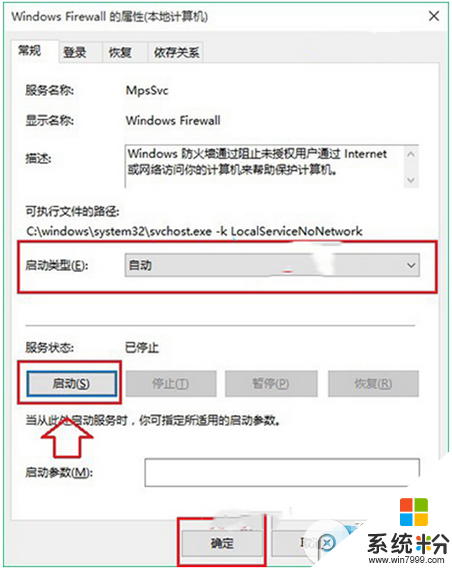
看完以下關於【win10字體安裝失敗怎麼解決】的教程,相信大家就知道解決的方法了。還有其他的電腦係統下載後使用的疑問,或者是電腦安裝係統下載後使用技巧需要了解的話,歡迎上係統粉查看。
win10相關教程